Kuidas ruudustiku peita, näidata ja printida Microsoft Excelis
Microsofti Kontor Tootlikkus Microsoft Excel Kangelane / / October 06, 2021

Viimati värskendatud
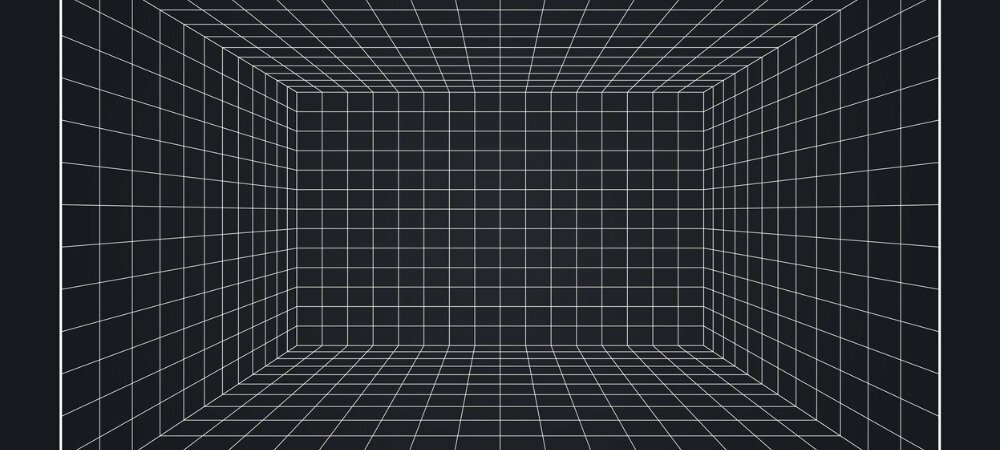
Kas soovite peita ruudustik Excelis, näha neid ainult teatud lehtedel või printida leht ilma nendeta? Tutvustame teile võimalusi.
Microsoft Exceli ruudustik annab teile lahtrivaate, mida näete igal arvutustabelil. Need on nõrgad jooned mis teie lehe moodustavad. Kuid teatud juhtudel võivad need ruudustikud häirida või lihtsalt ei aita. Õnneks saate Excelis ruudustiku peita alati, kui soovite. Ja saate neid peita või näidata lehe, mitte töövihiku kohta.
Lisaks ruudustiku peitmisele või kuvamisele võite eelistada printimist. Võite kasutada oma piire ja teil pole vaja ruudustikujooni printida. Või äkki on teil vastupidine olukord, kus teil seda pole raku piirid ja ruudustik on kasulik.
Ükskõik, milline on teie stsenaarium, näitame teile, kuidas töötada Exceli ruudustikuga, et neid kuvada, peita, printida või mitte printida.
Peida või kuva Excelis ruudustik
Windowsi ja Maci Excelis on lehe ruudustiku peitmiseks või kuvamiseks kaks võimalust. Need meetodid asuvad lihtsalt Exceli erinevatel vahekaartidel.
- Minge Vaade vahekaart ja jaotis Kuva. Tühjendage ruut selle kõrval Võrgujooned nende peitmiseks või märgistamiseks nende näitamiseks.
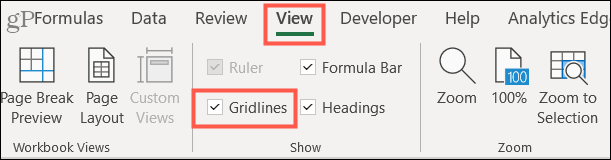
- Minge Lehe kujunduse ja vahekaarti Lehe valikud. Tühjendage ruut selle kõrval Vaade ruudustiku all nende peitmiseks või märkige ruut nende kuvamiseks.

Olenemata asukohast, mida kasutate ruudustiku peitmiseks või kuvamiseks, sünkroonitakse see teisega.
Gridlines Excelis veebi jaoks
Kui kasutate Exceli veebiversioon, teil on lihtsalt üks lihtne ala, kuhu suunduda ruudustiku peitmiseks või kuvamiseks. Minge Vaade vahekaardil ja eemaldage märkeruut peitmiseks või kuvamiseks märkimiseks Võrgujooned.
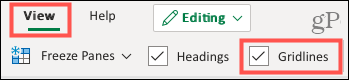
Ja jälle, seade Gridlines kehtib teie praeguse aktiivse lehe, mitte kõigi töövihiku lehtede kohta.
Prindige ruudustik Excelis
Nii Windowsi kui ka Maci puhul saate valida, kas printida ruudustik või mitte. Minge Lehe kujunduse vahekaarti ja märkige ruut selle kõrval Prindi Gridlines all, et neid printida, või tühjendage see ruut, et need printimisel peita.

Lehe eelvaate vaatamiseks enne printimist avage Fail > Prindi kummalgi platvormil. See võimaldab teil enne printimisnupu vajutamist üle vaadata.
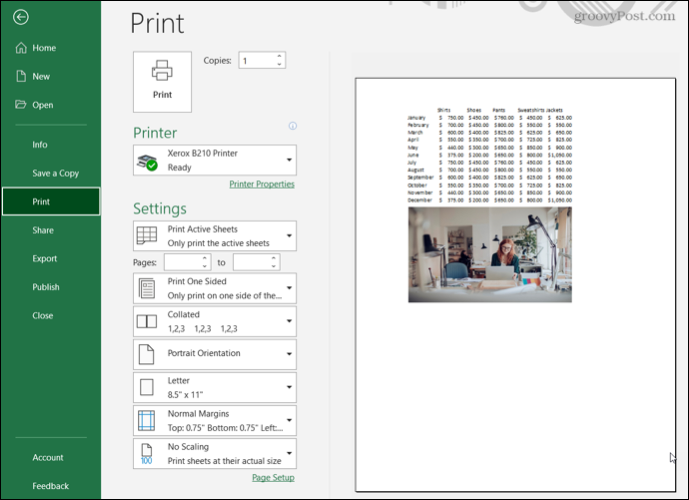
Prindi eelvaade ilma ruudustiketa
Lisaks kehtib ruudustiku printimise seade ka ainult aktiivsele töölehele. Seda on oluline meeles pidada, kui kavatsete oma teisi lehti trükkida ja soovite mõnda segu koos ruudustikujoonega ja teisi ilma.
Märge: Praegu ei saa Excelis veebi jaoks ruudustikujooni printida. Niisiis, kui teil on vaja luua võrk oma andmete printiminekaaluge lahtritele piiride lisamist.
Kasutage ruudustikku, kui neid vajate
Ükskõik, kas leiate, et ruudustikjooned häirivad teie arvutustabeleid või soovite printida need õigel ajal, saate Excelis ruudustiku peita, näidata ja printida. See paindlikkus võimaldab teil kohandada oma lehe välimust nii arvutis kui ka trükituna.
Lisateabe saamiseks vaadake neid täiendavaid näpunäiteid Exceli kasutamiseks.
Google Chrome'i vahemälu, küpsiste ja sirvimisajaloo kustutamine
Chrome teeb suurepärast tööd teie sirvimisajaloo, vahemälu ja küpsiste salvestamiseks, et optimeerida veebis brauseri toimivust. Tema kuidas ...
Poesisene hinnavaste: kuidas saada poes ostes veebipõhiseid hindu
Poest ostmine ei tähenda, et peate maksma kõrgemaid hindu. Tänu hinna sobitamise garantiidele saate veebis allahindlusi, kui ostate ...
Kuidas kinkida Disney Plus tellimus digitaalse kinkekaardiga
Kui olete Disney Plusi nautinud ja soovite seda teistega jagada, siis saate siit osta Disney+ kingi tellimuse ...
Teie juhend dokumentide jagamiseks teenuses Google Docs, Sheets ja Slides
Saate hõlpsalt koostööd teha Google'i veebipõhiste rakendustega. Siin on teie juhised lubade jagamiseks teenustes Google Docs, Sheets ja Slides ...
